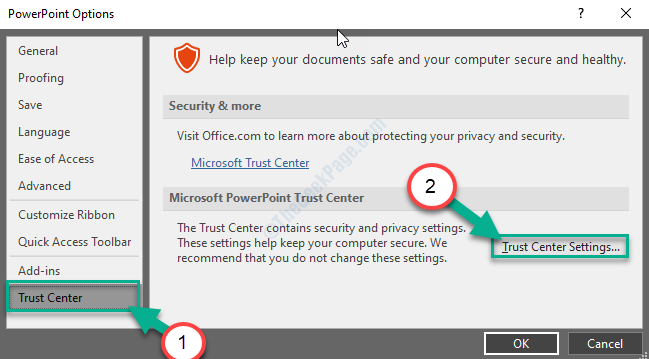Steam este o bibliotecă populară de jocuri. Le permite utilizatorilor săi să joace jocuri și să descarce jocuri în conturile lor Steam. Deoarece este o bibliotecă bazată pe cloud, permite utilizatorilor să folosească orice computer și le permite să stocheze multe jocuri în memoria limitată a computerului. Aceste caracteristici îl fac foarte popular în comunitatea jucătorilor. Cu toate acestea, mulți jucători au raportat că au văzut codul de eroare de mai jos în sistemele lor.
Cod de eroare 105 - Nu se poate conecta la server. Serverul poate fi eroare Offline
Această eroare este observată în principal din cauza unor probleme de conectivitate. Când vedeți această problemă în sistemul dvs., încercați remediile generale de mai jos și verificați dacă problema este rezolvată.
- Reporniți routerul.
- Reporniți sistemul.
Totuși, vezi problema? Să nu-ți faci griji. În acest articol, am compilat câteva remedieri care vă vor ajuta să rezolvați eroarea Steam cu codul de eroare 105.
Cuprins
Remedierea 1: ștergeți setările DNS
Pasul 1: Țineți tastele Windows+R pentru a deschide caseta de dialog Run.
Pasul 2: în caseta de dialog Run, tastați cmd și ține tastele Ctrl+Shift+Enter. Aceasta ar trebui să deschidă promptul de comandă cu drepturi de administrator.
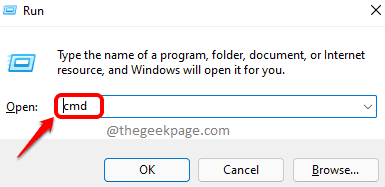
Pasul 3: În Control acces utilizator fereastra care apare cerând permisiunile, faceți clic pe da.
Pasul 4: În fereastra Prompt de comandă care se deschide, introduceți următoarea comandă și apăsați Enter.
ipconfig /flushdns. resetarea netsh winsock. Ieșire
PUBLICITATE
Pasul 5: Reporniți sistemul.
Remedierea 2: Schimbați adresa DNS
Pasul 1: Țineți tastele Windows+ R pentru a deschide caseta de dialog Run.
Pasul 2: În fereastra Run care apare, introduceți comanda ncpa.cpl și apăsați Enter.
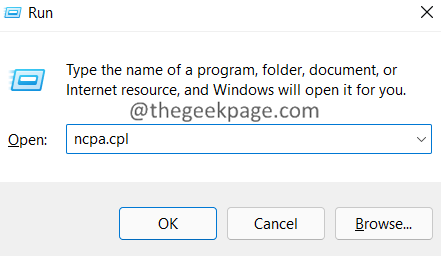
Pasul 3: Faceți dublu clic pe adaptor de retea prin care ești conectat.
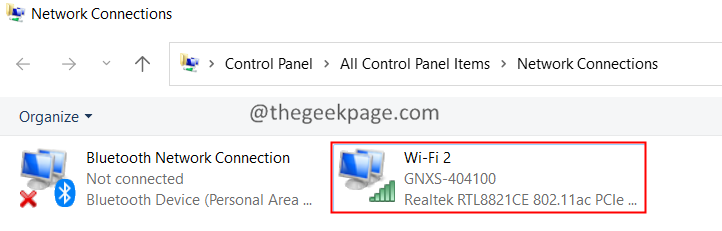
Pasul 4: Faceți clic pe Proprietăți buton.
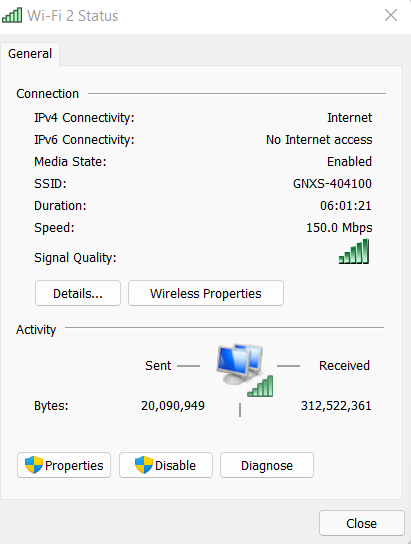
Pasul 5: Sub secțiune, Conexiunea folosește următoarele elemente, dublu clic pe Protocolul Internet versiunea 4 (TCP/IPv4)
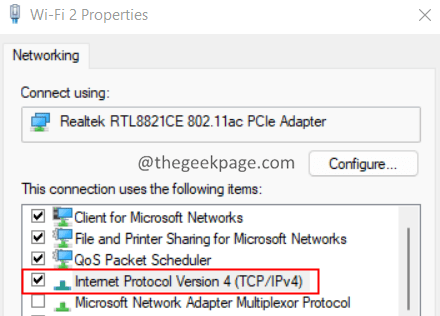
Pasul 6: În fereastra de deschidere, faceți clic pe Utilizați următoarele adrese de server DNS.
Pasul 7: În serverul SND preferat, introduceți valoarea 1.1.1.1
Pasul 8: În serverul DNS alternativ, introduceți valoarea 1.0.0.1
Pasul 9: Faceți clic pe BINE.
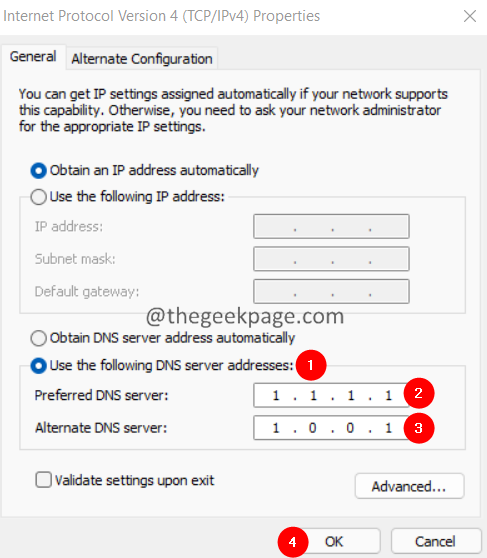
Remedierea 3: Ștergeți cookie-urile de browser din aplicația Steam
Pasul 1: Deschideți aplicația Steam făcând dublu clic pe ea.
Pasul 2: Faceți clic pe Aburi opțiunea de meniu situată în colțul din stânga.
Pasul 3: Faceți clic pe Setări.
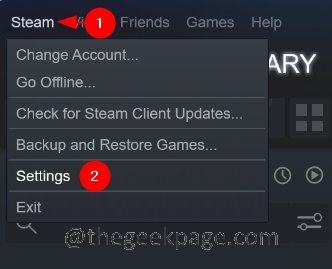
Pasul 4: Se deschide fereastra Setări. În partea stângă faceți clic pe Browser web. În partea dreaptă, faceți clic pe butoane Ștergeți memoria cache a browserului web urmat de Ștergeți toate cookie-urile din browser
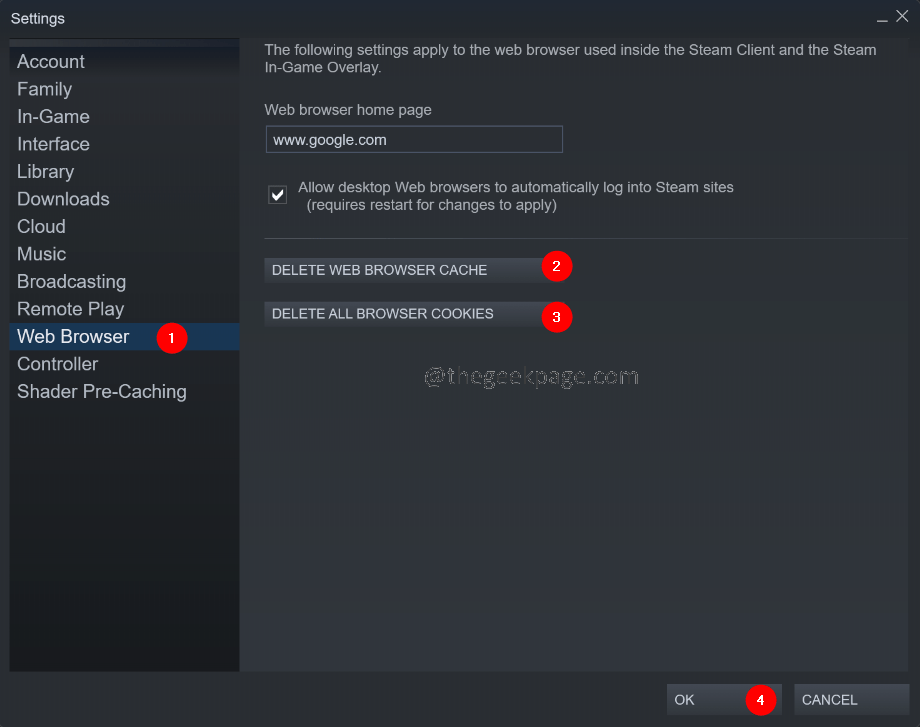
Remedierea 4: dezactivați extensia de blocare a anunțurilor în browser
Dacă utilizați orice fel de extensie Adblocking în browser, încercați să o dezactivați temporar și verificați dacă aceasta rezolvă problema.
Notă: pașii au fost furnizați pentru browserul Google Chrome, un alt browser ar trebui să aibă pași similari.
Pasul 1: Deschideți Google Chrome
Pasul 2: În bara de sus din partea de sus, introduceți comanda de mai jos și apăsați Enter.
chrome://extensii
Pasul 3: sub extensiile enumerate, localizați extensia de blocare a anunțurilor (dacă există) și dezactivați-o.
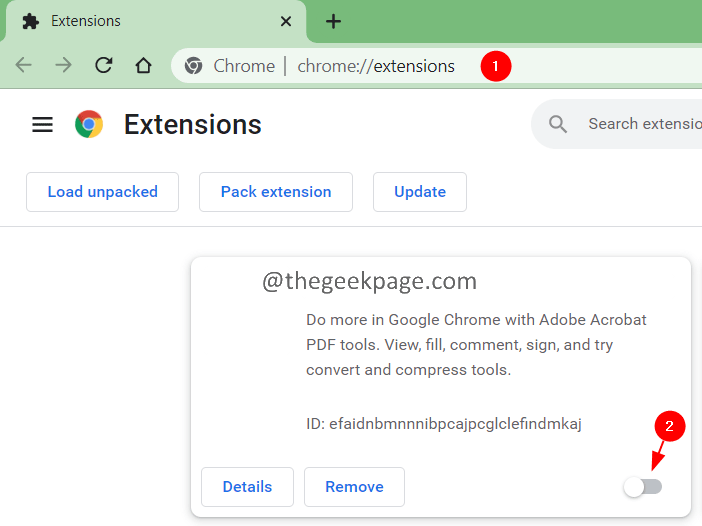
Asta e tot.
Sperăm că acest articol a fost informativ. Vă mulțumesc că ați citit.
Vă rugăm să comentați și să ne comunicați remedierea care v-a ajutat să rezolvați problema.
Pasul 1 - Descărcați Instrumentul de reparare PC Restoro de aici
Pasul 2 - Faceți clic pe Pornire scanare pentru a găsi și remedia automat orice problemă de PC.